"For nylig opgav jeg min gamle iPhone 5s og skiftede til en ny iPhone 7. Men jeg vil overføre alle apps på gamle iPhone til ny iPhone, fordi nogle af dem er købt med penge. Enhver kan hjælpe?"

Data-bevægelse på iPhone bliver almindelig, når du skifter til en anden iPhone eller bare ønsker at dele. Kravet om apps, der overføres på iPhone, øges dog også. Men dette problem det hvordan man overfører apps fra iPhone til iPhone ser ud til at være sværere at blive løst. På denne side deler vi dig 4 måder at synkronisere apps fra iPhone til iPhone.
Som Apple hævder, at iCloud-sikkerhedskopier køber historie fra Apple-tjenester som musik, film, apps og bøger. Så hvis du lavede iPhone-sikkerhedskopi, kunne du nemt flytte apps fra iPhone til en anden iPhone med iCloud.
For det første skal du tage backup af iPhone til iCloud. Hvis du her kender trinnene, kan du springe denne del over. Ellers bør du læse denne del til backup iPhone til iCloud.
Her skal du køre din nye / mål iPhone.
Trin 1Nulstil en anden / ny iPhone
På din anden / nye iPhone skal du først nulstille din iPhone. Gå til "Indstillinger"> "Generelt"> Rul ned på skærmen til bunden, og tryk på "Nulstil"> "Slet alt indhold og indstillinger".

Trin 2Gendan fra iCloud backup
Når du har oprettet din iPhone som ny, skal du aktivere din iPhone igen. Følg instruktionerne på skærmen for at åbne skærmen til "Apps & Data". Vælg "Gendan fra iCloud Backup"> "Næste".

Trin 3Overfør apps til iPhone
Log ind din iCloud-konto og adgangskode, vælg en iCloud-sikkerhedskopi med de apps, du vil foretage en overførsel. Så skal du bare vente tålmodig med at downloade iCloud-backup-apps til iPhone.
Ligesom iCloud kan iTunes også bruges til at tage backup af dine iPhone-data. Det sikkerhedskopierer dine apps (købt og gratis download) fra iTunes og App Store. Så du kan bruge iTunes til at hjælpe dig med at arbejde som app-mover.
Hvis du ikke har nogen sikkerhedskopi til din gamle iPhone, skal du læse denne del til sikkerhedskopiere iPhone til iTunes.
Her skal du bruge din anden iPhone
Trin 1Gentag ovenstående trin som trin 1 for at indstille din iPhone som ny.
Trin 2Gendan fra iTunes backup
På skærmen "App & Data" skal du trykke på "Gendan fra iTunes Backup"> "Næste".

Trin 3Hent apps fra iTunes til iPhone
Tilslut din anden iPhone til computeren, og kør iTunes for at vælge din iPhone> Vælg "Gendan sikkerhedskopi"> Vælg sikkerhedskopien, der indeholder de apps, du vil overføre.
Så skal du bare tage dig tid til at vente på gendannelsesprocessen og kontrollere din mål-iPhone for at bekræfte apps.
Familiedeling er iPhone-funktionen, der giver dig mulighed for at dele musik, film, bøger og apps mellem familiemedlemmer.
1. Her er apps de fleste apps fra App Store, men apps til køb af apper og apps, der ikke kan deles, er forbudt i familiemedlemmer.
2. Familiedeling fungerer kun på enheder med iOS 8 eller nyere.
3. Eventuelle beskyttede apps, der tidligere er downloadet fra denne konto, vil ikke længere kunne bruges af familiemedlemmer.
1Åbn App Store på din iPhone.
2Find den app, du vil dele.
3Rul ned fra "Detaljer" for at se, om "Familiedeling" er kategoriseret "Ja" eller "Nej".
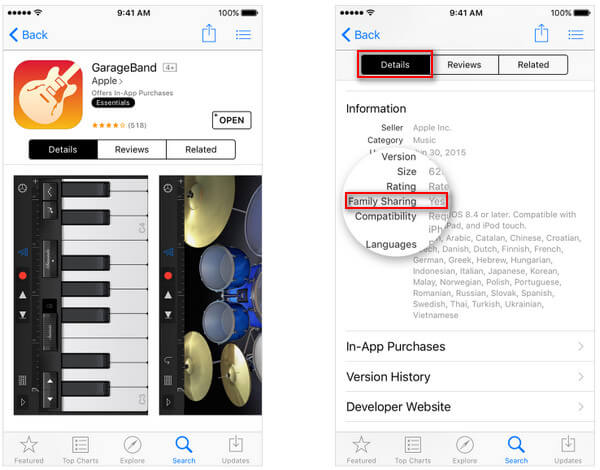
For at dele apps fra iPhone til iPhone skal du først oprette et familiemedlem. Tjek denne del til oprette en familie ved at tilføje den målte iPhone Apple ID.
1Del købte apps fra en iPhone.
Gå til din oprindelige iPhone til "Indstillinger"> "Dit navn"> "Familiedeling"> Tryk på dit navn> Gennemgå dine kontooplysninger under "Familiekøb"> Indtast dit Apple ID og adgangskode for at bekræfte de delte apps og "Del min køb "er Tændt.
2Download apps fra familiemedlemmer til en anden iPhone
Log på din Apple-ID på din anden iPhone og åbn butik-appen. Gå til siden "Købt".
For iTunes Store: Tryk på "Mere"> "Købt".
For App Store: Tryk på "Opdateringer"> "Købt".
Find det originale iPhone-navn fra "FAMILIEKØB"> Find appen, og tryk på download-knappen  for at hente apps til din anden iPhone.
for at hente apps til din anden iPhone.
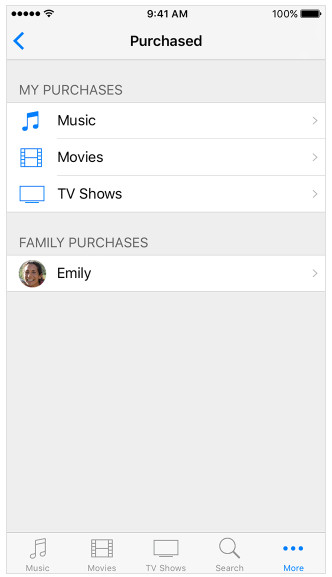
I denne del er alle operationer på din mål iPhone, ikke originale iPhone.
1På din mål iPhone skal du trykke på "Indstillinger"> "iTunes Store og App Store"> Log ind dit Apple ID og adgangskode.
Her skal du sikre dig, at Apple ID er det samme som den originale iPhone, som du installerer apps på.
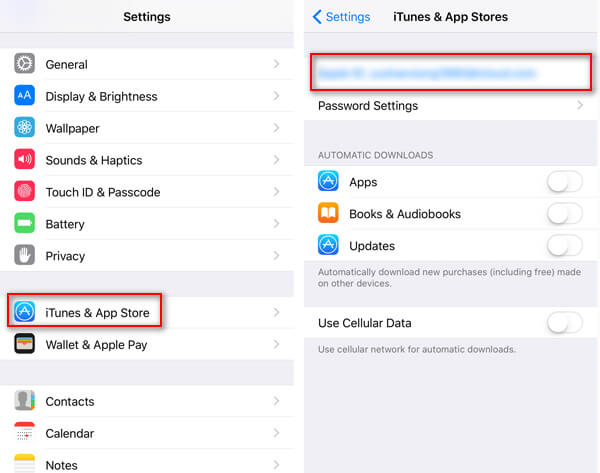
2Gå til "App Store" på din startskærm, tryk på "Opdateringer"> "Købt"> "Ikke på denne iPhone" for at se listen over apps, der er købt med Apple ID, men ikke i øjeblikket på din iPhone nu, vil blive vist . Vælg appen, og tryk på download-knappen for at installere appen på den målte iPhone.

Ovenstående måder, der viser dig, hvordan du flytter apps fra iPhone til iPhone. Når du hekser til en ny iPhone og vil flytte appdata fra iPhone til iPhone, skal du bruge iPhone-dataoverførselssoftwaren, FoneTrans at hjælpe dig.
Læs dette indlæg for at lære at bruge FoneTrans til Overfør fotos fra iPhone til iPhone.